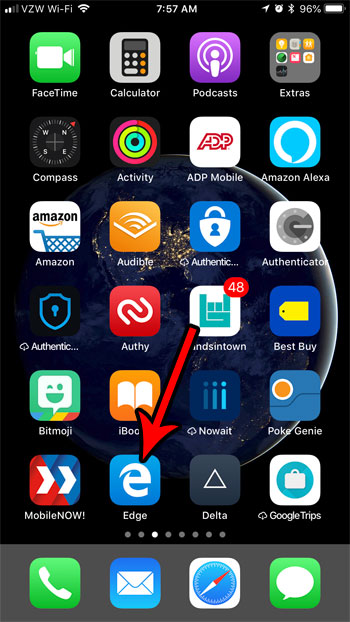
Мобильный просмотр затмил просмотр рабочего стола, что означает, что он стал самым популярным методом для людей, использующих контент в Интернете. Приложение Edge для iPhone — это один из способов просмотра сайтов в Интернете, и это единственный вариант на iPhone, если вы хотите иметь возможность блокировать рекламу.
Иногда, когда вы просматриваете приложение Edge для iPhone, вы можете найти веб-страницу, которая, по вашему мнению, может понравиться другу или члену семьи. Наш учебник ниже покажет вам, как отправить ссылку на эту веб-страницу с помощью текстового сообщения, чтобы они могли просто открыть текстовое сообщение и нажать на ссылку, чтобы перейти на страницу.
Как отправить ссылку на веб-страницу в текстовом сообщении из приложения Microsoft Edge для iPhone
Шаги в этой статье были выполнены на iPhone 7 Plus в iOS 11.4.1. Я использую самую последнюю версию приложения Edge, которая была доступна на момент написания этой статьи.
Шаг 1: Откройте «край» приложение.
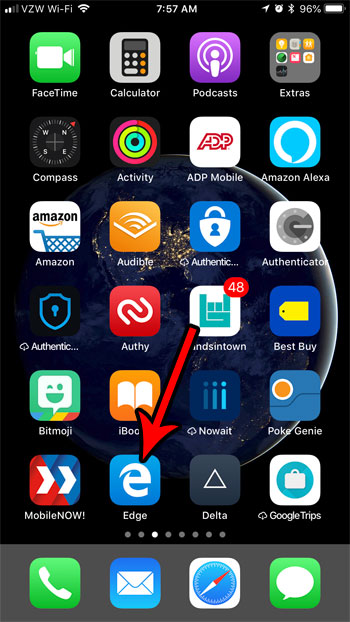
Шаг 2. Перейдите на веб-страницу, которой вы хотите поделиться через текстовое сообщение.
Шаг 3: Нажмите «Меню» Кнопка в правом нижнем углу экрана. Это тот, с тремя точками.
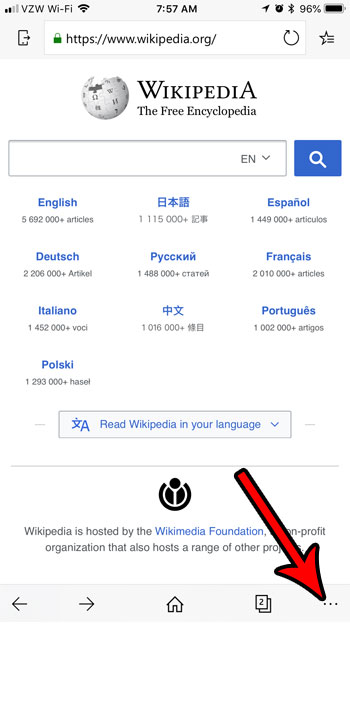
Шаг 4: Коснитесь «доля» кнопка. Это тот, который выглядит как коробка со стрелой, выходящей из нее.
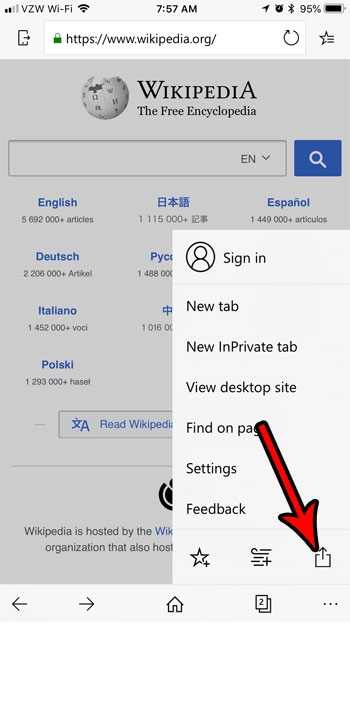
Шаг 5: Выберите «Сообщение» вариант.

Шаг 6: Добавьте получателя в «к» поле в верхней части экрана, затем нажмите «послать» кнопка.

Вы, возможно, заметили, что в Шаге 5 выше были некоторые другие варианты обмена. Если вы предпочитаете поделиться ссылкой на веб-страницу с помощью Mail, Twitter, Facebook или одного из других вариантов, вы можете просто выбрать этот вариант.
Вы читали статью в приложении Edge ранее, но не можете найти дорогу к ней? Узнайте, как просмотреть свою историю в приложении Edge для iPhone, чтобы увидеть, как можно вернуться на сайты, которые вы ранее читали в приложении.